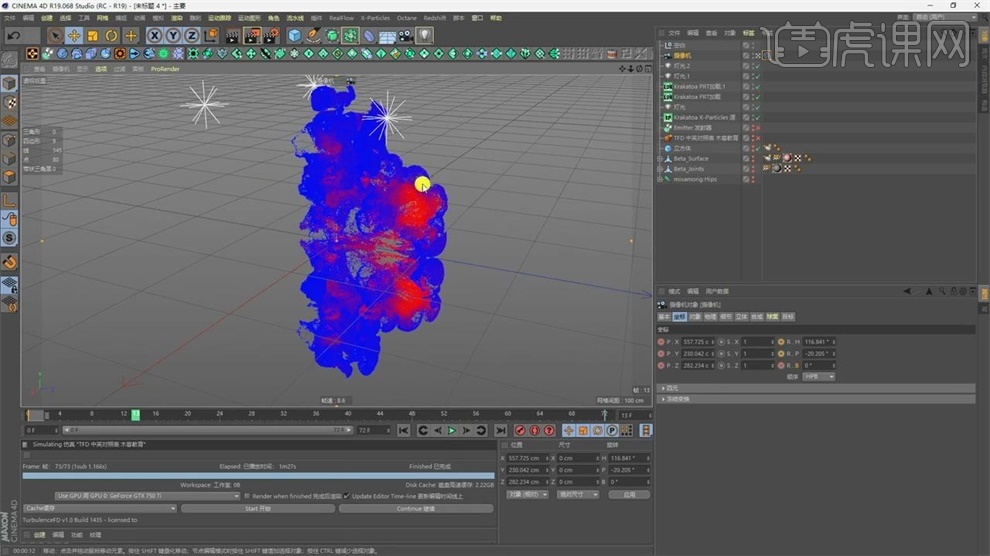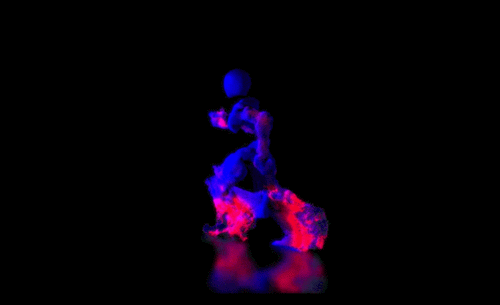怎样用C4D制作人物聚散动效发布时间:暂无
1.导入人物素材,选中骨骼,【坐标】中XYZ三轴都选上,右键选择【删除轨迹】。
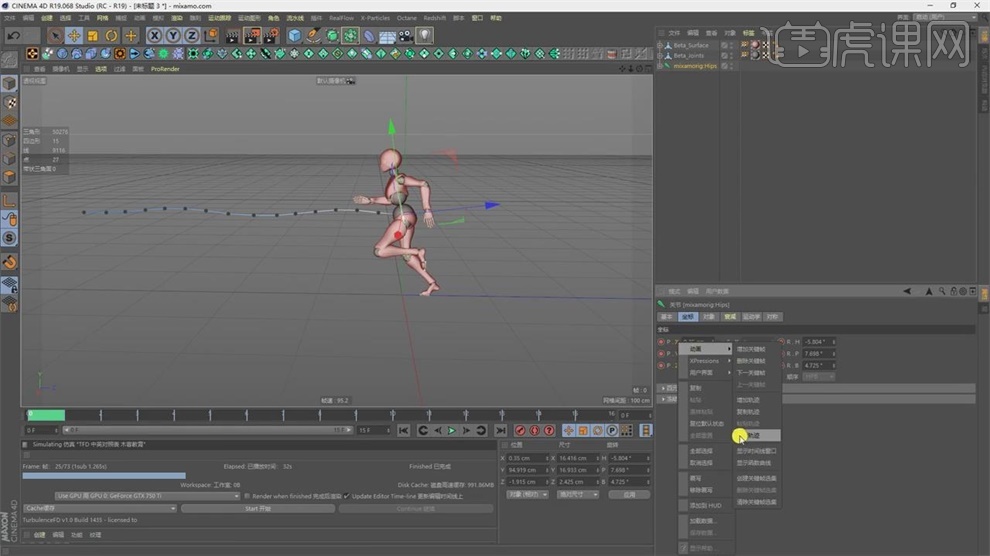
2.全选【Ctrl+C】【Ctrl+V】粘贴到另一个工程中,按【Ctrl+D】工程设置将【帧率】设置为24.

3.点【窗口】-【时间函数曲线】,将所有的关键帧全选【Ctrl+c】复制,移动到之后的时间线,【Ctrl+V】粘贴,往后移动到最后一个时间点,再次【Ctrl+V】粘贴,反复几次。
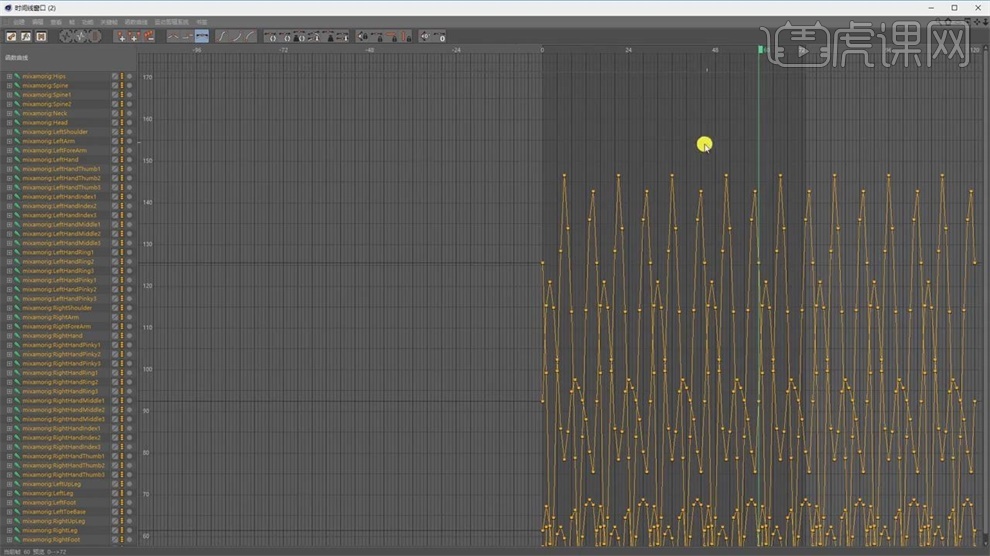
4.创建【地面】,往下移动,拉长,点开【插件】-【TrubulenceFD】-【TFD】。

5.将网格尺寸设置为210 200 500,移动位置,【体素尺寸】改为4,将【浮力方向】XY改为0,Z改为1,【浮力】30,【旋涡状态】改为1。
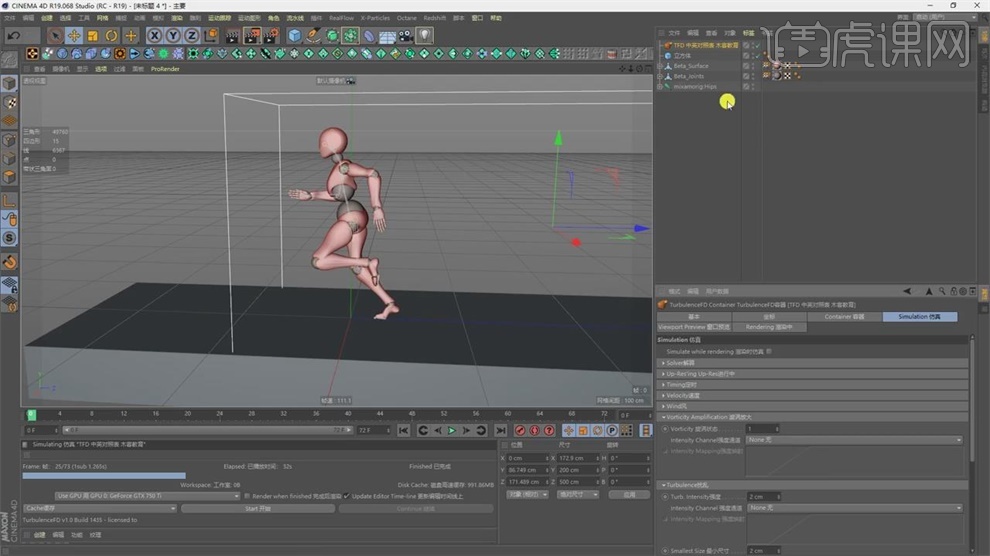
6.给人物的肌肉关节【TFD】标签,【温度值】改为2,设置【缓存】的地方。
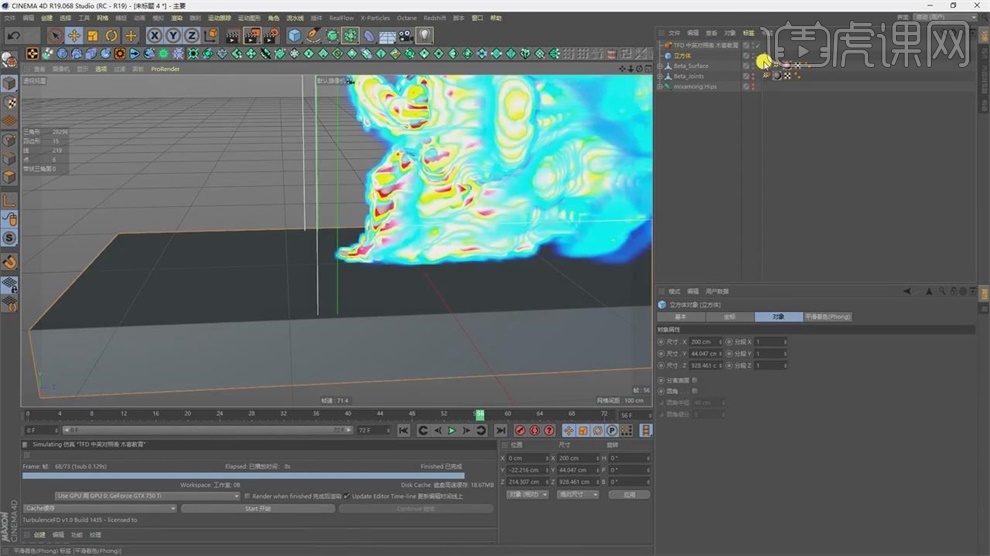
7.给TFD标签,勾选【碰撞对象】,右键选择【TurbulenceFD Emitter TurbulenceFD发射器】,再勾选【碰撞对象】,【风速】改为5,【风向】的Y轴和Z轴改为1.
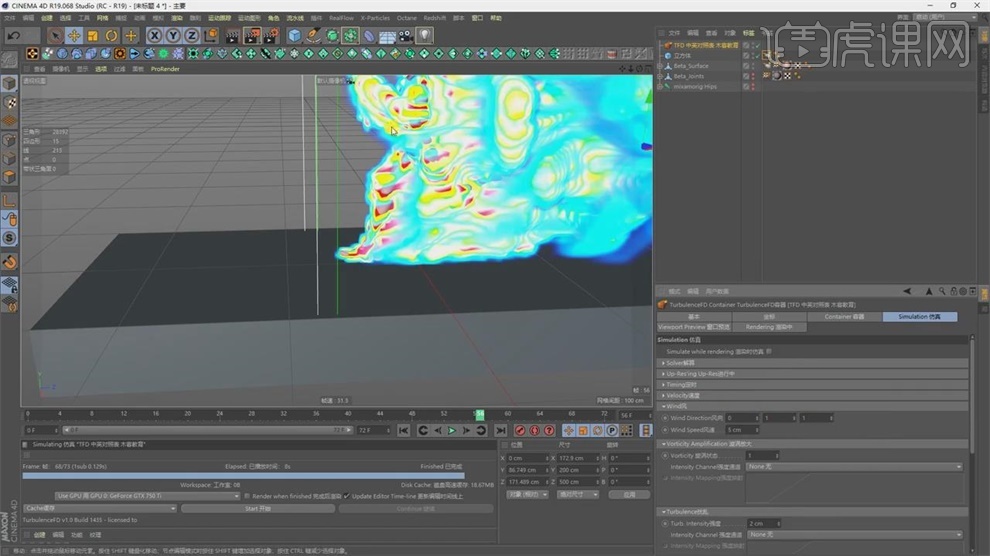
8.将【TFD】的体素尺寸改为2,渲染的细节更多,这时可以模拟好了人物的流体,勾选【缓存速率】【缓存碰撞】。

9.在【粒子速度缩放】改为100,【修剪下一个】改为0,这时流体模拟完成。
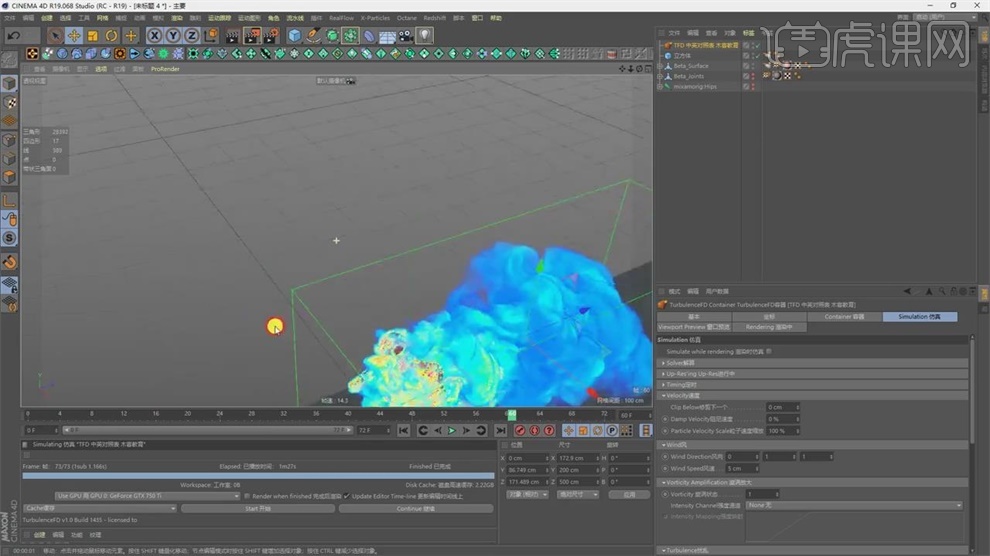
10.打开【Emitter】发射器,将【发射器外形】改成对象,【发射源】改成多边形区域,【速度】改为0,【模式】改成速度,颜色改成深蓝色到红色。

11.选择发射器,点【插件】-【Krakatoa】-【Krakatoa x-particles源】,点【渲染设置】-【KK渲染器】,将【渲染到】改为将粒子保存到文件序列。
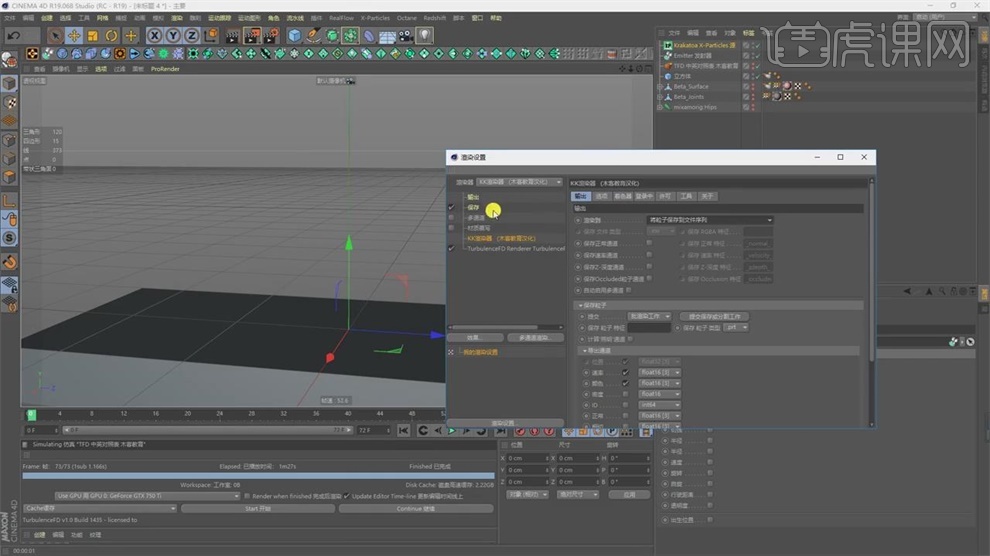
12.将【保存】-【格式】改成OpenEX序列,将【帧范围】改成全部帧,【帧频】改为24,点击渲染。
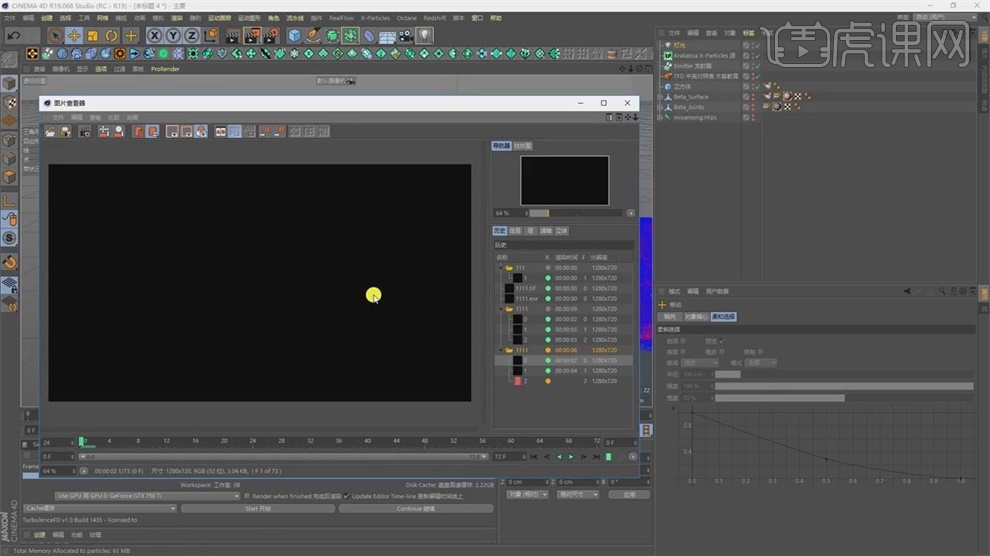
13.渲染完成之后,选择点【插件】-【Krakatoa】-【Krakatoa PRT加载】,选择保持的文件目录,这是将【KK渲染器】的【渲染到】改成观众。
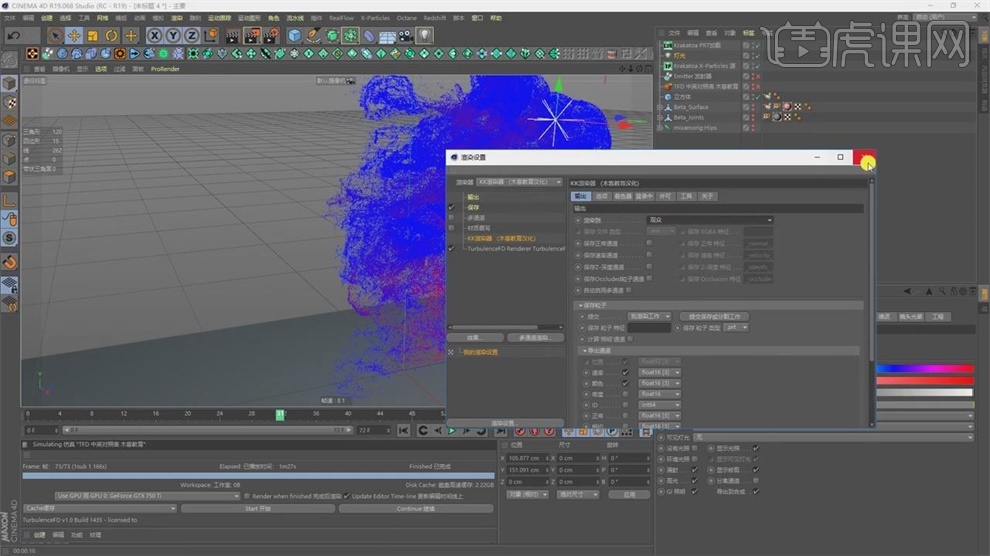
14.按住【Ctrl】复制Krakatoa PRT加载,将【坐标】的S.Y改成-1,按住【Ctrl】复制灯光,调整位置,给粒子增加【Krakatoa标签】-【通道渐变】。
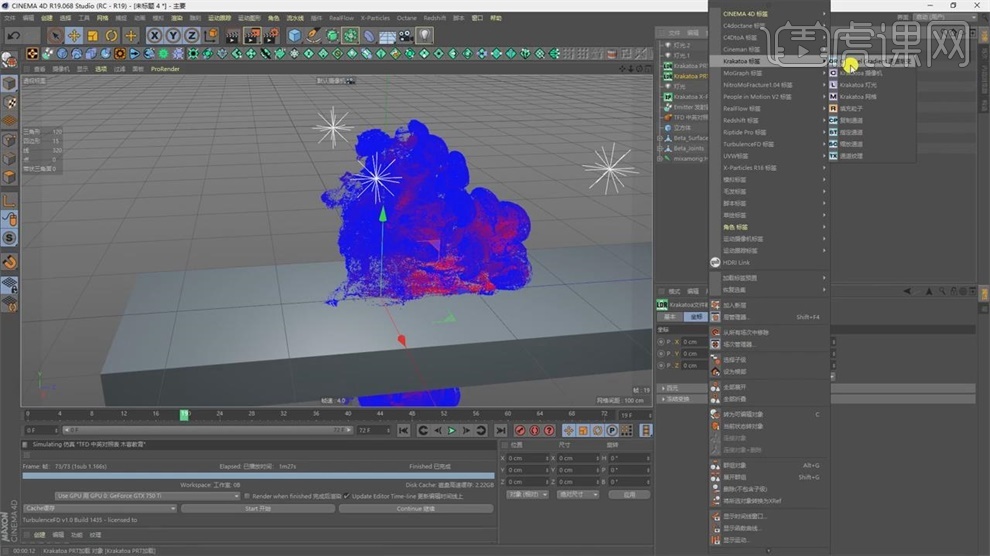
15.将【目标通道名称】改为颜色,将【渐变】改成从黄到红到蓝,点【渲染设置】,将【KK渲染器】的【覆盖颜色】改成黄色。
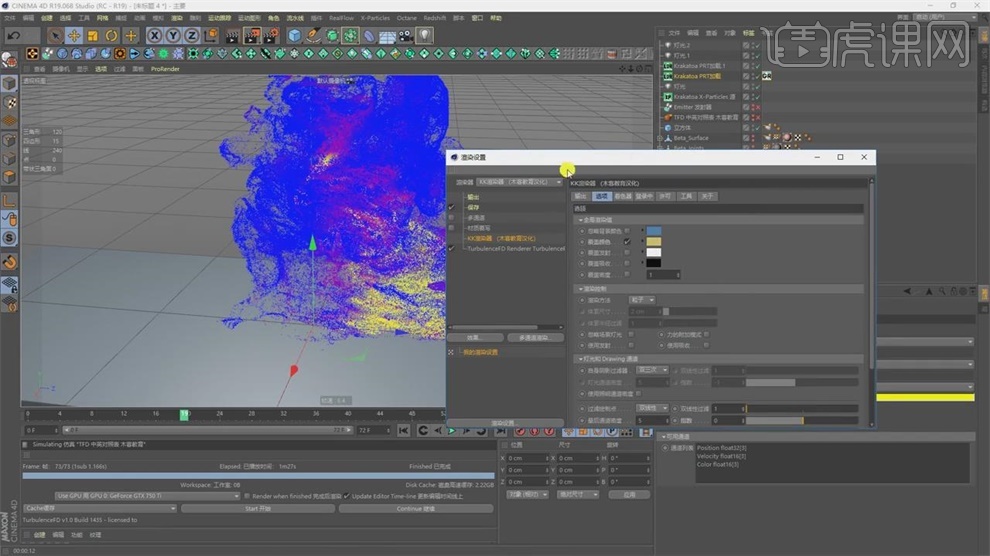
16.隐藏立方体,创建【摄像机】,创建个【空白】,给摄像机添加【目标】标签。
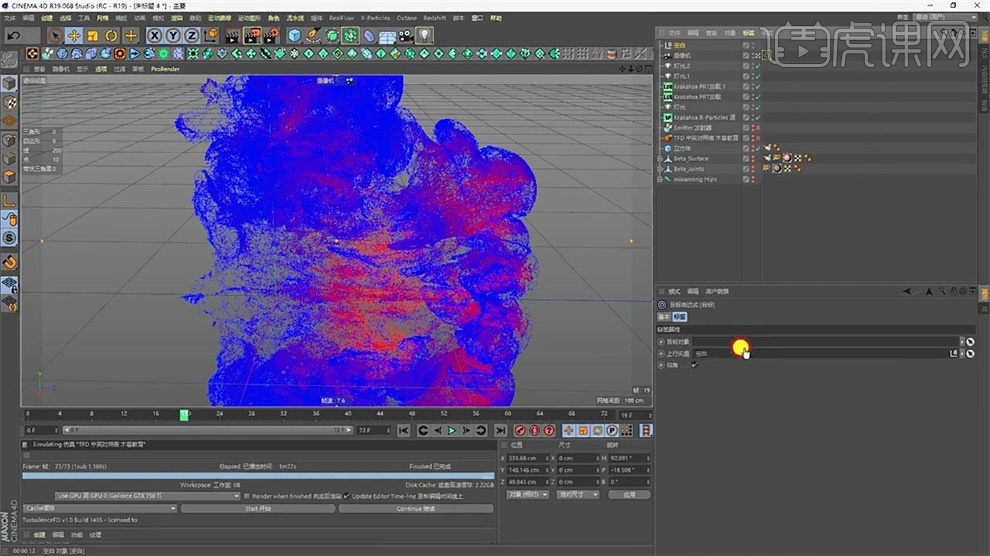
17.将摄像机的【目标对象】改成空白,选择【坐标】打关键帧,移动到最后一帧,改变坐标数值,完毕。